Hoe u uw contacten op elk Android-apparaat kunt ordenen

Het is volkomen normaal dat je een lange lijst met contacten op je Android-telefoon hebt. Je hebt contacten van werk, familie, vrienden, kennissen etc. Het hebben van al die verschillende soorten contacten kan een echte puinhoop worden als je ze niet goed organiseert. Hier zijn enkele manieren om uw contacten op uw Android-telefoon beter te ordenen.
Alleen specifieke contacten zien
U kunt uw contacten eenvoudig ordenen met behulp van de app Contacten. Dit is een geweldige optie als je bijna geen opslagruimte meer hebt en geen apps meer kunt installeren.
Open de app Contacten en tik op het menu rechtsboven.
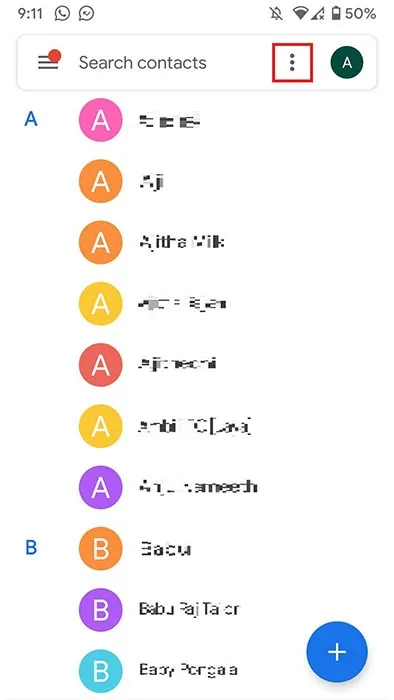
Tik op de optie “Weergave aanpassen” en kies welk type contacten je wilt.
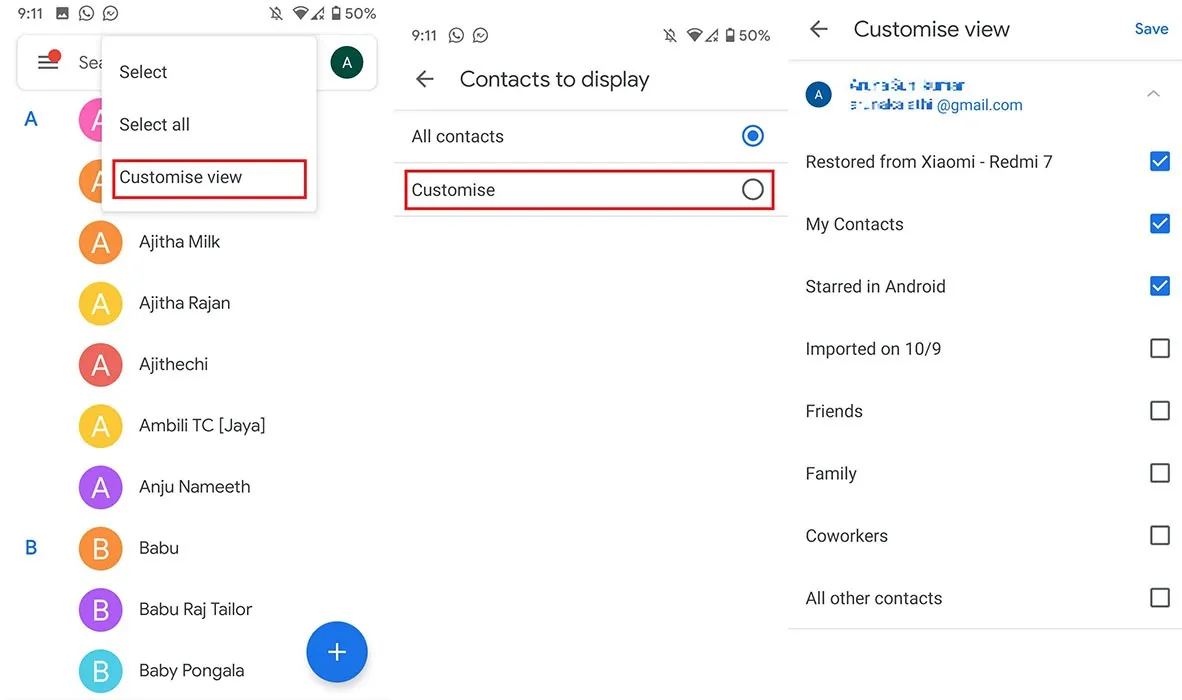
Als u meer dan één Google-account heeft en de contacten van die accounts wilt bekijken, tikt u op het logo van de eerste letter van uw accountnaam die rechtsboven in het scherm wordt weergegeven. Vervolgens kunt u uw andere Google-accounts toevoegen en beheren en die contacten bekijken.
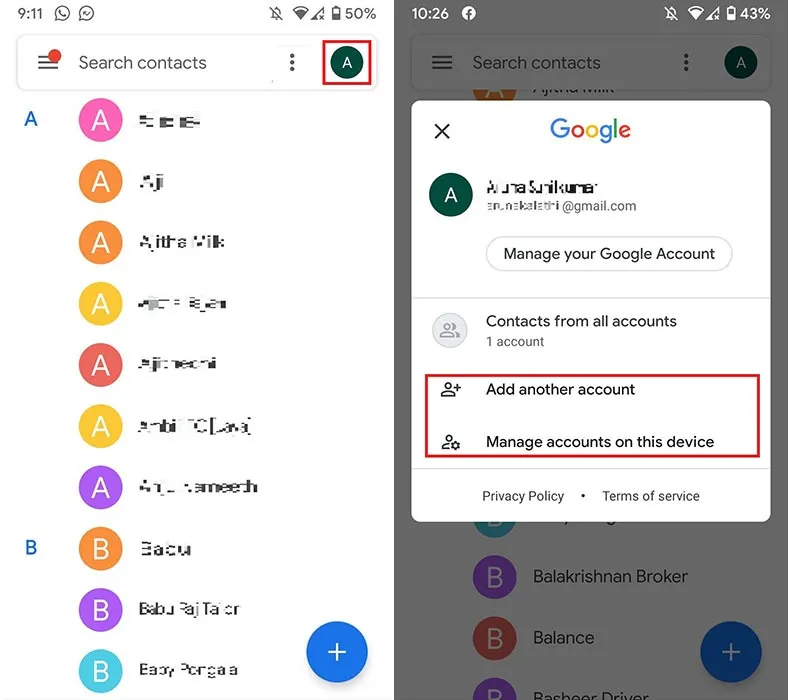
U kunt ook contacten bekijken van alle apps die u op uw telefoon hebt geïnstalleerd en die integratie van contacten hebben. Om die contacten te beheren, tikt u op het hamburgermenu linksboven in de Contacten-app.
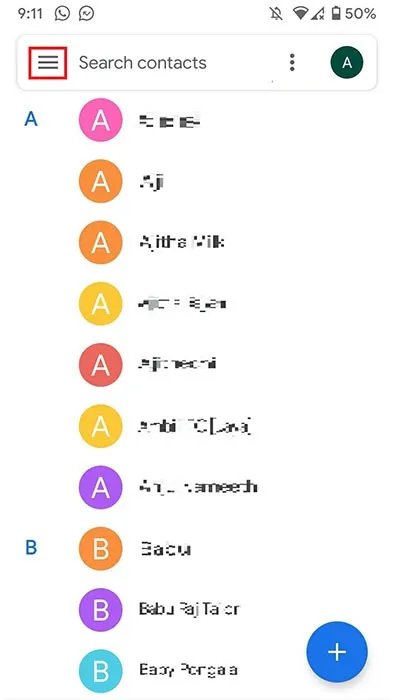
Nadat u Instellingen hebt geselecteerd, wordt u naar het menu Instellingen gestuurd, waar u de optie Accounts moet selecteren.
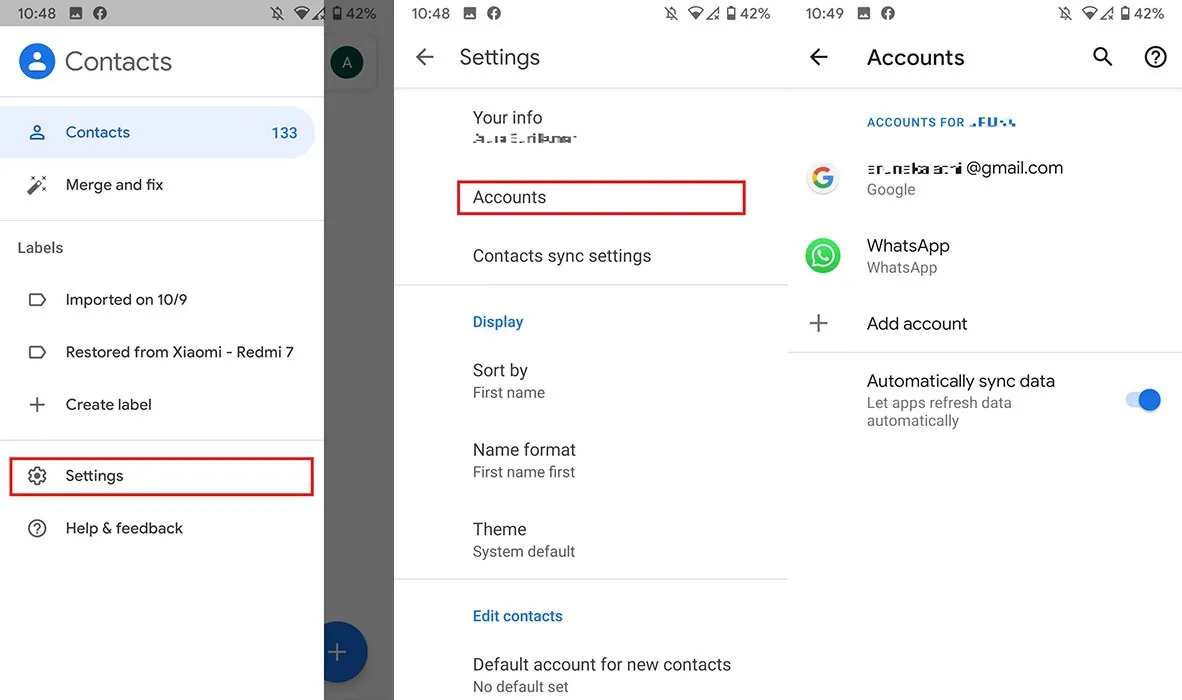
Hier kunt u alle apps bekijken en beheren die op uw telefoon zijn geïnstalleerd met integratie van contacten.
Hoe dubbele contacten samen te voegen
Een reden waarom uw contactenlijst zo lang is, is dat u misschien één vriend heeft met verschillende vermeldingen. Eén item kan bijvoorbeeld hun huidige e-mailadres zijn, en een oud e-mailadres, enz.
Om alle vermeldingen die u van dezelfde persoon heeft samen te voegen, opent u de app Contacten en tikt u op het hamburgermenu linksboven en selecteert u de optie “Samenvoegen en herstellen”.
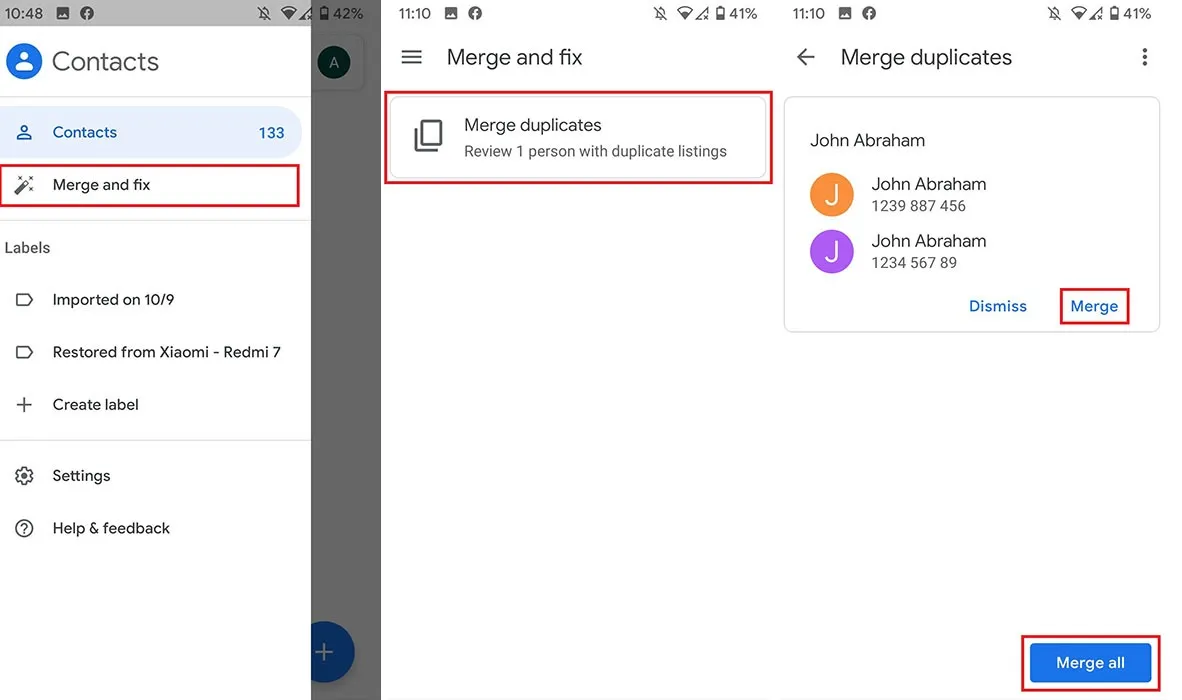
Hier zie je alle dubbele contacten op je telefoon. Als die er zijn, kunt u ze één voor één samenvoegen of ze allemaal tegelijk samenvoegen door simpelweg op de opties “Samenvoegen” of “Alles samenvoegen” te tikken.
Organiseer uw contacten op voor- of achternaam (achternaam)
Er is echt geen goede of foute manier om uw contacten weer te geven. Ze kunnen worden weergegeven met hun voor- of achternaam (achternaam), en dat is iets dat u eenvoudig kunt doen in de stock Contacten-app.
Ga, net als bij de andere organisatiemethoden, naar Instellingen en onder het gedeelte Weergave ziet u de optie “Sorteren op”. Tik erop en een klein pop-upvenster laat je kiezen om te ordenen op voor- of achternaam.
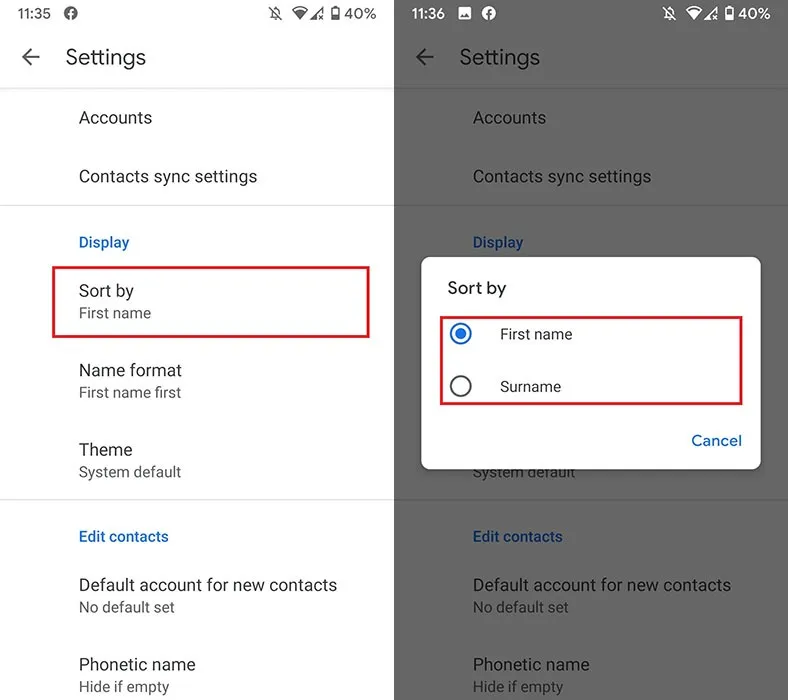
Ook al staat John Smith onder ‘J’, je ziet eerst de achternaam (Surname), ondanks dat deze onder je ‘J’-contacten staat. U kunt ook de naamindeling kiezen, maar u voegt alleen een komma toe en plaatst de naam op voornaam en vervolgens op achternaam of vice versa.
Organiseer uw contacten in labels
U wilt een collega bellen, maar eerst moet u de contactpersoon vinden in de zee van contacten die u heeft. Je hebt misschien maar vijf contacten van je werk op je telefoon, dus het zou een stuk eenvoudiger zijn als je ze in een apart label had.
U kunt dat doen door de app Contacten te openen en op het hamburgermenu linksboven te tikken. Als je labels hebt gemaakt, zou je ze daar moeten zien.
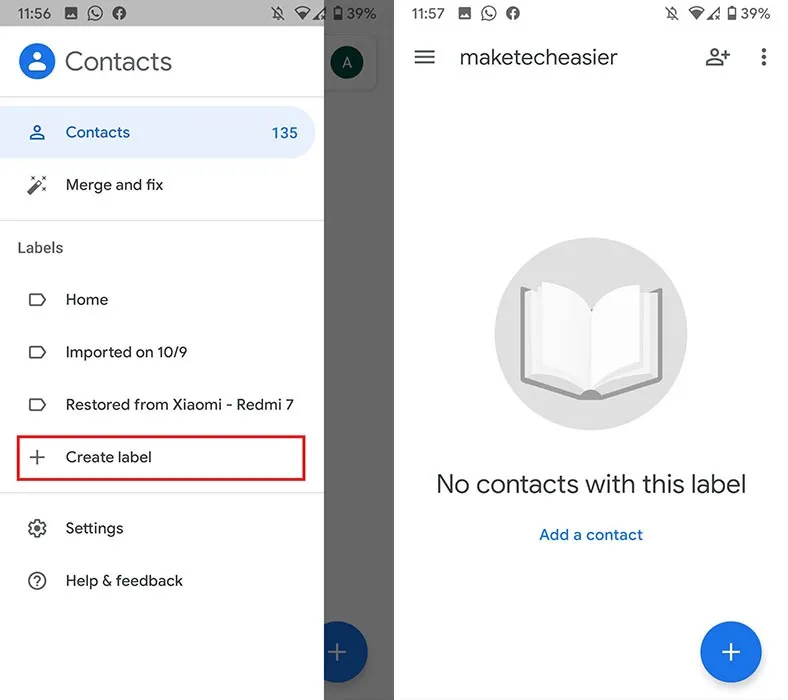
Zo niet, tik dan op de optie “Label maken”. Geef je label een naam en begin met het toevoegen van leden.
Afsluiten
Nu je je contacten in Android netjes hebt georganiseerd, is het volgende dat je kunt doen, oproepen en sms-berichten van specifieke contacten in je telefoonboek verbergen.



Geef een reactie